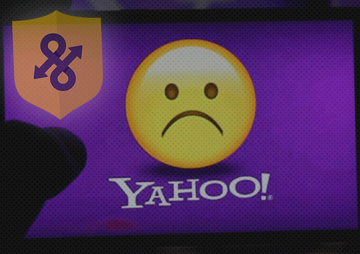تعرف على كيفية التخلص من فيروس إعادة توجيه Yahoo على جهاز Mac وإيقاف إعادة توجيه حركة المرور المتكررة غير المصرح بها في متصفح Safari والمتصفحات الأخرى على جهاز كمبيوتر Mac.
تحديث:
| ملف التهديد | |
|---|---|
| الأسم | فيروس إعادة توجيه لمحرك البحث Yahoo |
| الفئة | مخترق متصفح جهاز Mac، فيروس إعادة التوجيه، تطبيق غير مرغوب فيه |
| النطاقات ذات الصلة | Search[random]-a.akamaihd.net, default[random]-a.akamaihd.net, lkysearchds[random]-a.akamaihd.net, search.safefinder.com, search.anysearchmanager.com, search.chill-tab.com, search.searchpulse.net, search.tapufind.com, searchmine.net |
| الأعراض | يقوم بإعادة توجيه متصفح الويب إلى محرك البحث Yahoo عبر مواقع أطراف خارجية ثالثة، يُضيف محتوى دعائي لنتائج البحث، يسبب بطء النظام، ويقاوم الإزالة المستمرة |
| تقنيات التوزيع | نافذة منبثقة لتحديث مزيف لبرنامج Adobe Flash Player، حزم البرامج الضارة، محتوى ضار |
| مستوى الخطورة | متوسط |
| الضرر | غييرات غير مرغوب فيها في تفضيلات المتصفح، ومشكلات الخصوصية بسبب تتبع نشاط الإنترنت، وعمليات إعادة توجيه البحث، وإعلانات تغطي الصفحة |
| الإزالة | بعمل مسح لجهاز Mac الخاص بك باستخدام Combo Cleaner لاكتشاف جميع الملفات المتعلقة باختراق المتصفح. استخدم الأداة لإزالة الإصابة إن وجدت. |
عندما يخرج حق تصفح الويب دون عوائق من يد المستخدم، فسرعان ما تصبح الأمور غير محتملة. في هذا السيناريو، فإن إجراء بحث عبر الخدمة المفضلة أو ببساطة تشغيل متصفح من اختيار المستخدم سيؤدي إلى جلب موقع لا يتوقع المستخدم رؤيته. إن كان هذا هو ما عليه الحال، فيجب على المستخدم البحث عن الشفرة الخبيثة التي تنفذ هذه الحيلة بأكملها من دون علم المستخدم. عندما يتعلق الأمر بأجهزة كمبيوتر Mac، فهناك العديد من مخترقي المستعرضات الهامشية الذين لا يصلون أبدًا إلى أحجام توزيع كبيرة، ولكن هناك أيضًا حملات كبيرة تستمر لسنوات وتمتد على آلاف الأجهزة. تنطبق هذه الحملات المذكورة آخيراً على فيروس إعادة توجيه لمحرك البحث Yahoo، وهو وباء يوضح انتشاره مدى أهمية الالتزام بالنظافة المعقولة عبر الإنترنت. يتمثل العَرَض الرئيسي لهذا الاختراق في احداث نشاط مزعج لإعادة توجيه حركة مرور الويب، جاعلاً الصفحة الناتجة للبحث هي موقع search.yahoo.com.
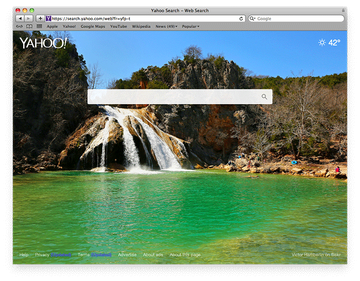
في هذه المرحلة، قد أن يبدأ العديد من القراء في التساؤل عن سبب وضع علامة تحذير على محرك البحث الشرعي المذكور أعلاه بكونه موقع ضار. في واقع الأمر، إنه ليس ضار - لكن التصنيف هو مفهوم خاطئ. وبدلاً من ذلك، فإن المشكلة برمتها تتعلق بالتطبيق المخترق الذي يستعبد متصفح الويب الخاص به حرفيًا ويعيد توجيه الجزء الأكبر من روتين تصفح الإنترنت إلى موقع محرك بحث Yahoo. يعد توجيه حركة المرور عبر الإنترنت من مضيفين فريدين من الأصول القيمة للغاية في الوقت الحاضر، وقد ابتكر المحتالون الإلكترونيون نموذجًا معقدًا لتسخير وتحقيق الدخل بطريقة احتيال خاصة بهم. الأمر كالتالي، قبل أن ينتهي المطاف بالمستخدم إلى محرك البحث ذو السمعة الجيدة نتيجة الاختراق، يتم توجيه المستخدم عبر عدد من المجالات الوسيطة، ويتم احتساب هذه النتائج والنقرات فعليًا في منصة التربح من تحويل حركة المرور المراوغة.
قد يقوم فيروس إعادة التوجيه لمحرك البحث Yahoo بإعادة إصابة جهاز Mac الخاص بك عدة مرات ما لم تقم بحذف جميع أجزائه، بما في ذلك الأجزاء المخفية. لذلك، يُوصى بتنزيل Combo Cleaner وفحص نظامك لهذه الملفات العنيدة. بهذه الطريقة، يمكنك تقليل وقت التنظيف من ساعات إلى دقائق.
حمل الآن تعرف كيف يعمل Combo Cleaner. إذا كشفت الأداة عن كود ضار، ستحتاج إلى شراء ترخيص للتخلص منه.هناك العديد من الخدمات المشبوهة التي تعمل تحت المظلة الواسعة لحملة إعادة التوجيه لمحرك البحث Yahoo العامة. وتكون معظمها مدعومة بتطبيقات غير مرغوب فيها (PUAs) تدّعي تحسين تجربة تصفح الويب لمستخدمي نظام Mac ولكنها في الواقع تجعلها في فوضى. فيما يلي بعض الأمثلة على أنواع برامج الإعلانات المتسللة الشائعة: Safe Finder (search.safefinder.com), Any Search Manager (search.anysearchmanager.com), SearchMine (searchmine.net) وSearch Pulse (search.searchpulse.net) TapuFind (search.tapufind.com), وChill Tab (search.chill-tab.com). كل أولئك يجبرون نقرات المستخدم على الوصول إلى صفحاتهم المقصودة بشكل تمويهي كونها مزود بحث. لكن من المتوقع، أن أي منها لا يمتلك خاصية حقيقية للبحث عن المعلومات، حيث تقوم بإعادة توجيه كل استعلام أو طلب بحث إلى موقع محرك بحث Yahoo. في معظم حالات إعادة التوزيع غير المصرح بها لحركة مرور الإنترنت، فهناك عناوين URL وسيطة تأخذ محلها في الطريق إلى الوجهة. مثال شائع هو اسم المجال a.akamaihd.net مسبوقًا بlkysearchds [أرقام عشوائية] أو سلسلة مشابهة.
يسبق المرحلة العدوانية من الهجوم تسلل خفي للبرامج الضارة الأساسية إلى جهاز Mac. عادة ما تكون هذه نتيجة لتقنية التجميع التي يستخدمها كلا من مطوري البرامج المحترمون وعديمي الضمير على حد سواء للترويج المتبادل لتطبيقات معينة تأتي كجزء من حزمة تثبيت أكبر. لا يقرأ المستخدمون التفاصيل الدقيقة هذه الأيام، وقد يكون ذلك مصدرًا لمآزق ومشاكل خطيرة. قد يكمن فيروس إعادة التوجيه لمحرك البحث Yahoo في عملاء الإعداد متعدد الجوانب لما يبدو أنه تحديث برنامج شرعي أو بعض الأدوات المجانية المفيدة، مثل أداة تنزيل الوسائط أو لعبة فيديو. على سبيل المثال، من المعروف أن النوافذ المنبثقة الزائفة لتحديث برنامج Adobe Flash Player تنشر هذه العدوى الإلكترونية الضارة. خيار التثبيت السريع، وهو المفضل لدى معظم الأشخاص نظراً لسهولة الإعداد، مما سيجذب هذا البرنامج الضار في صمت. الشيء التالي المتوقع أن متصفح Safari أو Chrome أو Firefox على جهاز Mac سيبدأ في العمل بشكل سيء.
بمجرد إصابة نظام macOS أو Mac OS X بالهجوم، يتم عادةً تشغيل عمليات إعادة التوجيه إلى موقع search.yahoo.com وفقًا لنمط معين وليس بشكل عشوائي. أبلغ المستخدمون عن تحويل عمليات البحث الخاصة بهم من Google إلى Yahoo قسراً. إن مجرد فتح المتصفح المفضل لدى المستخدم يعد سبب آخر لهذه المشكلة. جميع محاولات حل المشكلة عن طريق تحديد عناوين URL الصحيحة لإعدادات التصفح المخصصة المقابلة تصبح غير مجدية - حيث تظهر القيم الخاطئة مرة أخرى هناك بسبب نشاط البرامج الضارة المستمر. في بعض الأحيان، قد تكون الإعدادات الافتراضية صحيحة، حيث يحدث التدّخل في طبقة مختلفة من نظام التشغيل المضيف.
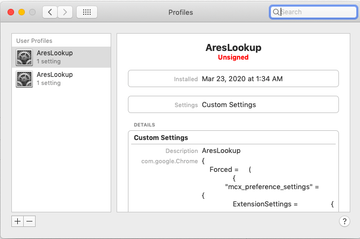
عندما يتعلق الأمر بالمثابرة، فإن فيروس إعادة توجيه Yahoo يسير بخطى ثابتة مع جميع سلالات برامج الإعلانات الضارة القوية في أنظمة Mac. بمجرد ظهوره في النظام، فإنه يقوم بتعزيز سلسلة الهجوم عن طريق إضافة ملف تعريف تكوين محتال. يتم إدراج هذا الإدخال المحتال في الشريط الجانبي لصفحة الملفات الشخصية ضمن تفضيلات النظام. وهدفه هو فرض سلوكيات معينة لمكونات نظام تشغيل macOS المختلفة، بما في ذلك المتصفحات المثبتة. بهذه الطريقة، تعمل الشفرة الضارة بامتيازات مرتقية ومن المستحيل عكس تأثيرها ما لم يتم مسح الملف الشخصي السيء. عند الحديث عن ذلك، فإن الشيء الوحيد الذي قد يعيق هذه المرحلة من التنظيف هو أن اسم البرنامج الضار يختلف من حالة إلى أخرى وبالتالي قد يكون من الصعب تحديده. لذلك، يجب على المستخدمون اتباع حدسهم والبحث عن ملف شخصي يبدو في غير محله أو لا ينتمي إلى هناك. الإدخال المسمى AresLookup يعد مثال على ملف تعريف تم إنشاؤه بواسطة فيروس إعادة توجيه لمحرك البحث Yahoo كجزء من الهجوم (انظر الصورة أعلاه). وهو يقوم بإدارة إعدادات المتصفح إلى الحد الذي يتم فيه تعطيل التعديلات اليدوية. من الأعراض الإضافية ظهور نوافذ رسائل منبثقة متكررة تطلب من المستخدم منح AresLookup إذن الوصول إلى شبكة. اختيار المشتبه به والنقر على علامة ناقص يعد نصف المعركة وسيمهد الطريق لإزالة ناجحة للعدوى.
هناك مستوى آخر من الاستمرارية وفي نفس الوقت من الأعراض الواضحة لهذه الإصابة هو بدء سياسة إجراءات جديدة في متصفح الويب. على سبيل المثال، يواجه معظم المستخدمين رسالة مفادها "يتم إدراته من قبل مؤسستك" في قائمة الإعدادات في متصفح Google Chrome في نظام Mac. يعد هذا مظهر آخر من مظاهر إساءة استخدام الميزات المشروعة في حملات البرامج الضارة. في ظل هذه الظروف، يجب أن يشمل العلاج عدة مناطق من النظام المتأثر بشكل متزامن، كما هو موضح في جزء التنظيف أدناه.
إزالة فيروس إعادة التوجيه لمحرك البحث إعادة توجيه لمحرك البحث Yahoo يدوياً لنظام التشغيل Mac
الخطوات المذكورة أدناه سوف ترشدك أثناء عملية إزالة هذا التطبيق الضار. تأكد من اتباع التعليمات بالترتيب المذكور.
قم بفتح قائمة الانتقال إلى في شريط Finder الخاص بجهاز Mac الخاص بك واختر أدوات المساعدة كما هو موضح أدناه.
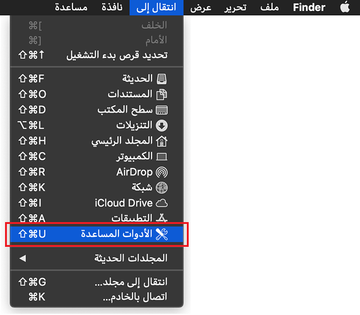
قم بتحديد أيقونة مراقب النشاط في شاشة أدوات المساعدة وانقر عليها مرتين.
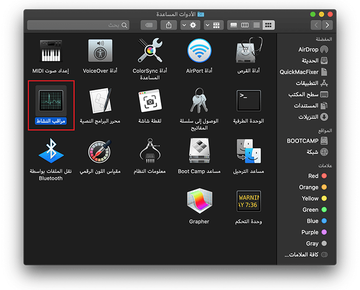
ابحث في تطبيق مراقب النشاط عن عملية تبدو مريبة. لتضييق نطاق البحث، ركز على الإدخالات غير المألوفة كثيفة الموارد في القائمة. ضع في اعتبارك أن اسمه لا يرتبط بالضرورة بالطريقة التي قد يقوم بها التهديد، لذلك ستحتاج إلى الثقة في حكمك الخاص على العملية. إذا حددت العملية المشتبه بها، قم باختيارها وانقر على رمز إيقاف في الزاوية العلوية اليسرى من الشاشة.
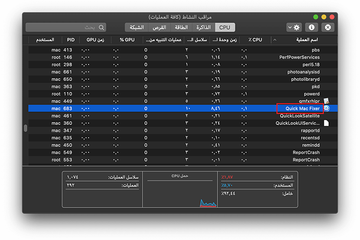
عندما يفتح نافذة متابعة تسألك عما إذا كنت متأكداً من رغبتك في إنهاء العملية الضارة، قم باختيار فرض الإنهاء.
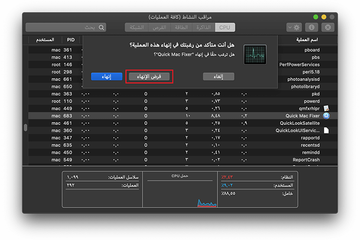
انقر على أيقونة قائمة انتقال إلى في Finder مرة أخرى واختر الانتقال إلى مجلد. يمكنك أيضاً استخدام اختصار أمر-Shift-G من لوحة المفاتيح.
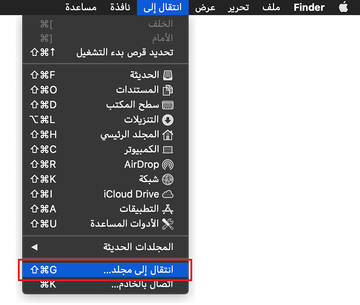
اكتب /المكتبة/LaunchAgents في نافذة البحث عن مجلد وانقر على زرالانتقال إلى
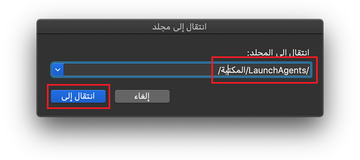
افحص محتويات مجلد LaunchAgents بحثاً عن عناصر تبدو مريبة. يرجى العلم بأن أسماء الملفات التي تنتجها البرامج الضارة قد لا تعطي أي أدلة واضحة على أنها ضارة، لذلك يجب عليك البحث عن الكيانات المُضافة حديثًا والتي يبدو أنها تختلف عن المعتاد.
كمثال توضيحي على ذلك، إليك بعض الأمثلة على LaunchAgents المتعلقة بالعدوى الشائعة في أجهزة Mac المصابة: com.pcv.hlpramc.plist، com.updater.mcy.plist، com.avickUpd.plist و، com.msp.agent.plist. إذا قمت بالعثور على ملفات لا تنتمي إلى القائمة، فقم بوضعها في المهملات.
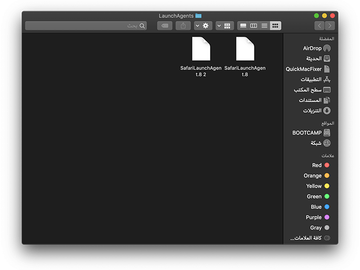
استخدم خاصية البحث لالإنتقال إلى مجلد مرة أخرى للانتقال إلى المجلد المسمى ~/المكتبة/Application Support (لاحظ رمز لتقريب المضاف إلى المسار) .
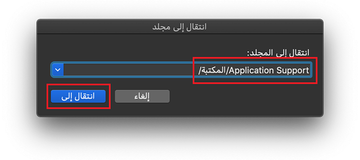
عند فتح دليل Application Support (دعم التطبيق)، حدد المجلدات المشتبه بها والتي تم إنشاؤها مؤخراً وقم بإرسلها إلى المهملات. نصيحة سريعة قم بالبحث عن العناصر التي لا تتعلق أسماءها بمنتجات Apple أو التطبيقات التي لا تتعلق بالتي قمت بتثبيتها عن علم. بعض الأمثلة على أسماء المجلدات المعروفة بكونها ضارة IdeaShared، ForwardOpen، و ExtraBrowser.
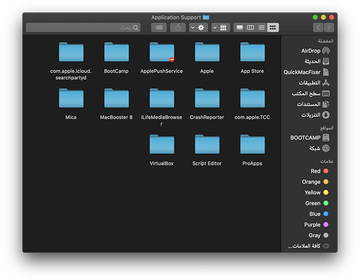
ادخل ~/المكتبة/LaunchAgents (لا تنسى وضع علامة التقريب) في مكان البحث الخاص بالانتقال إلى مجل
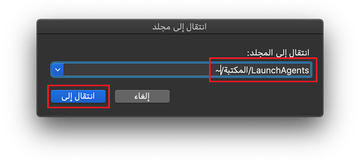
سيقوم النظام بعرض LaunchAgents الموجودة في دليل الصفحة الرئيسية للمستخدم الحالي. ابحث عن عناصر مراوغة لها علاقة بفيروس إعادة التوجيه لمحرك البحث إعادة توجيه لمحرك البحث Yahoo (انظر السبب المُوضح في الأقسام الفرعية أعلاه) وقم بوضع العناصر المشتبه بها في المهملات.
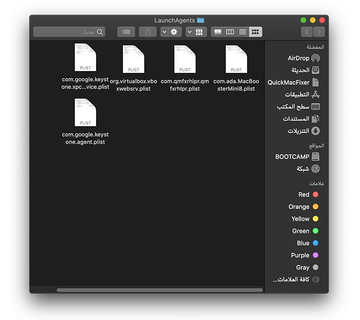
اكتب /المكتبة/LaunchDaemons في مكان البحث الخاص بالإنتقال إلى مجلد
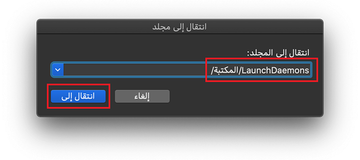
في مسار LaunchDaemons، حاول تحديد الملفات التي تستخدمها البرامج الضارة للبقاء. العديد من الأمثلة على هذه العناصر التي تظهر من قبل أجهزة Mac المُصابة منها com.pplauncher.plist, com.startup.plist, وcom.ExpertModuleSearchDaemon.plist. احذف الملفات المريبة على الفور.
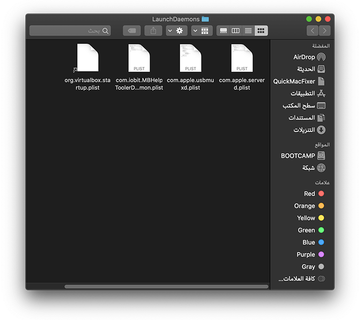
انقر على أيقونة قائمة انتقال إلى في Finder الخاص بجهاز Mac الخاص بك واختر التطبيقات من القائمة.
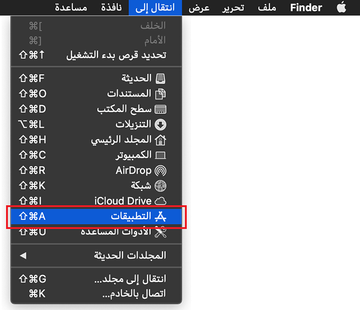
ابحث عن الإدخال الخاص بتطبيق لا ينتمي بشكل واضح إلى المكان وانقله إلى المهملات. إذا كان هذا الإجراء يتطلب كلمة مرور المسؤول الخاصة بك للتأكيد، فقم بالمتابعة وأدخلها.
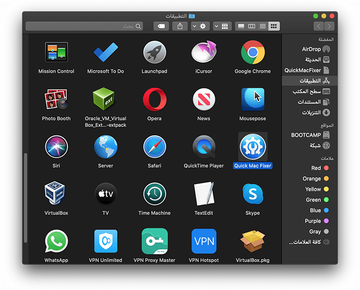
افتح قائمة Apple واختر تفضيلات النظام.
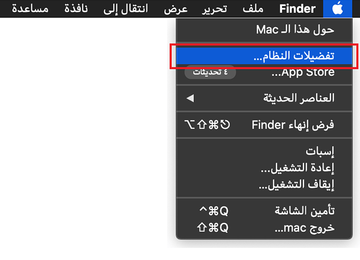
انتقل إلى المستخدمين والمجموعات وانقر على علامة عناصر الدخول.
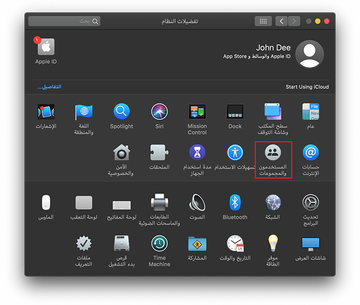
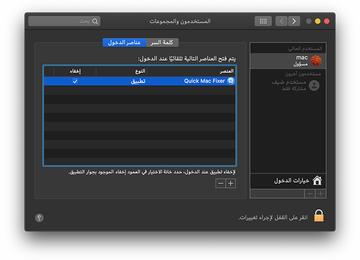
الآن اختر ملفات التعريف من تفضيلات النظام. ابحث عن عنصر ضار في الشريط الجانبي الأيسر. عدة أمثلة على ملفات التعريف التي تم إنشاؤها بواسطة Mac adware تتضمن TechSignalSearch, MainSearchPlatform, AdminPrefs, وChrome Settings. حدد الكيان الضار وانقر على علامة ناقص في الأسفل للتخلّص منه.
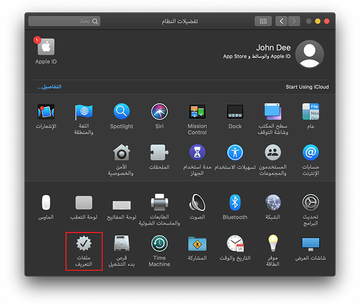
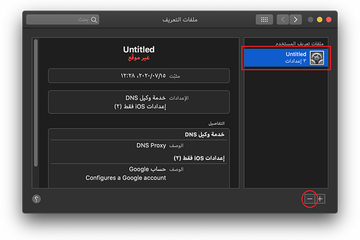
تخلص من Yahoo redirect في متصفح الويب في جهاز Mac
أولاً، يجب إعادة إعدادات متصفح الويب التي استولى عليها فيروس Yahoo redirect إلى القيم الافتراضية. على الرغم من أن هذا سيؤدي إلى مسح معظم التخصيصات وسجل تصفح الويب، وجميع البيانات المؤقتة المُخزنة بواسطة مواقع الويب الخاصة بك، إلا أنه يجب إنهاء الاختراق الضار أيضاً. فيما يلي نظرة عامة على الخطوات لإكمال هذا الإجراء:
- إزالة فيروس Yahoo redirect من متصفح سفاري
افتح المتصفح وانتقل إلى قائمة Safari اختر تفضيلات من القائمة
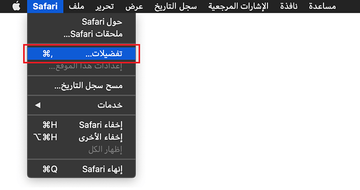
بمجرد ظهور شاشة التفضيلات، انقر على علامة تبويب متقدم وقم بتمكين خيار "إظهار قائمة التطوير في شريط القائمة".
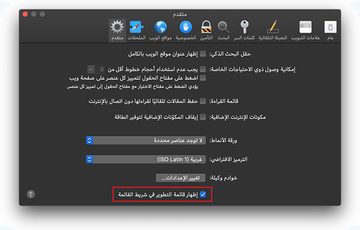
الآن بعد أن تمت إضافة إدخال التطوير إلى قائمة Safari، قم بفتحها وانقر على إفراغ الذاكرة المؤقتة.
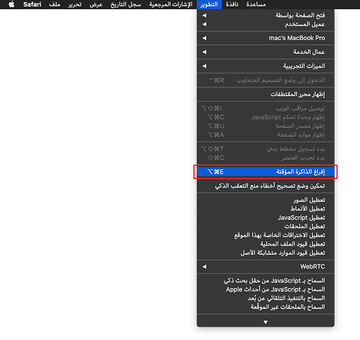
الآن اختر سجل التاريخ من قائمة Safari وانقر على مسح سجل التاريخ من القائمة المدرجة.
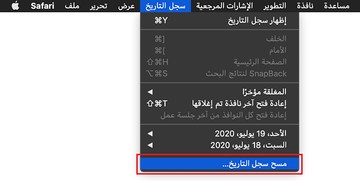
سيعرض Safari نافذة تطلب منك تحديد الفترة الزمنية التي سيُنطبق عليها هذا الإجراء. اختر كل سجل التاريخ لضمان أفضل تأثير. انقر على زر مسح سجل التاريخ للتأكيد والخروج.
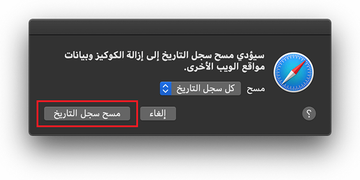
ارجع إلى تفضيلات Safari وانقر على علامة الخصوصية في الأعلى. انقر على خيار إدارة بيانات موقع الويب.

سيعرض المتصفح شاشة متابعة تسرد مواقع الويب التي قامت بتخزين بيانات حول أنشطة الإنترنت الخاصة بك. تتضمن نافذة الشاشة أيضاً وصفاً موجزاً لما تفعله الإزالة: إزالة البيانات قد يحد من التعقب ولكن قد يؤدي أيضاً إلى تسجيل الخروج من مواقع الويب أو تغيير سلوك مواقع الويب. إذا كنت توافق على هذا، انقر على زر إزالة الكل.
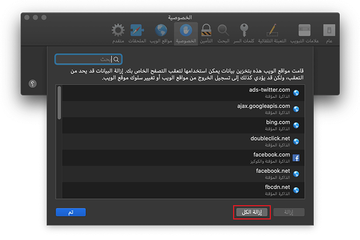
أعد تشغيل متصفح سفاري (Safari).
- إزالة فيروس Yahoo redirect من متصفح جوجل كروم (Google Chrome)
افتح متصفح Chrome، وانقر على أيقونة تخصيص والتحكم في جوجل كروم (⁝) في الجزء العلوي الأيمن من النافذة واختر الإعدادات من القائمة المدرجة.
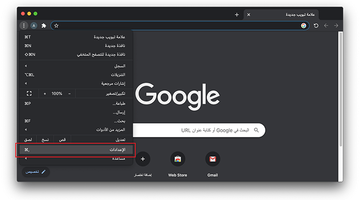
من الإعدادات، اختر الإعدادات المتقدمة.
انتقل لأسفل عند خيار إعادة ضبط الإعدادات.
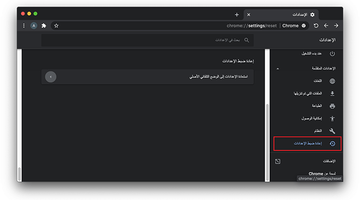
قم بالتأكيد على خيار إعادة تعيين Chrome من النافذة التي ستظهر. عند إتمام الإجراء، أعد تشغيل المتصفح وتحقق من وجود نشاط البرامج الضارة.
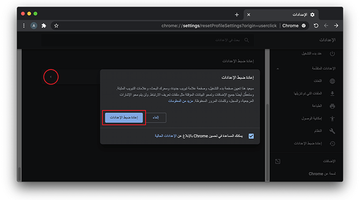
- إزالة فيروس Yahoo redirect من متصفح Mozilla Firefox
افتح متصفح Firefox وانتقل إلى مساعدة - معلومات مواجهة الأعطال (أو اكتب about:support في شريط URL وانقر زر Enter)
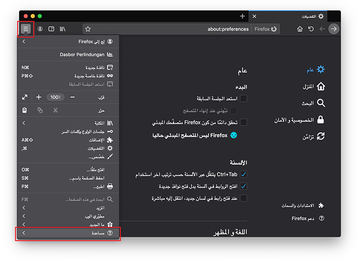
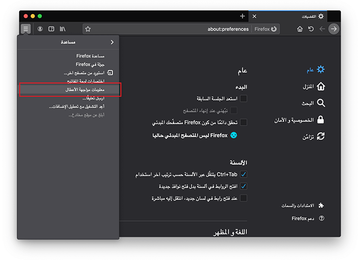
من شاشة معلومات مواجهة الأعطال، انقر على زر أنعش Firefox
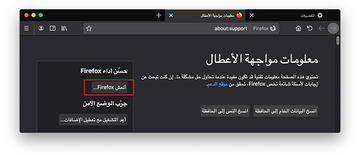
قم بالتأكيد على التغييرات المقصودة وأعد تشغيل متصفح Firefox.
تخلص من فيروس لمحرك البحث إعادة توجيه لمحرك البحث Yahoo باستخدام أداة الإزالة الاوتوماتيكية Combo Cleaner
يُعدCombo Cleaner تطبيق الصيانة والأمان لأجهزة Mac أداةً شاملة للكشف عن فيروس Safe Finder والقيام بإزالته. هذه التقنية لها فوائد عظيمة عند التنظيف اليدوي، لأن الأداة تقوم بالحصول على تحديثات تعريف الفيروسات كل ساعة ويمكنها تحديد أحدث الإصابات التي تُصيب أجهزة Mac بدقة.
ومن ناحية آخرى، سيجد الحل التلقائي الملفات الأساسية للبرامج الضارة في عمق بنية وتكوين النظام، والتي قد تمثل تحدياً في تحديد موقعها. في ما يلي شرح تفصيلي لحل مشكلة فيروس Yahoo redirect باستخدام Combo Cleaner:
قم بتحميل مُثبّت Combo Cleaner. عند انتهاء التحميل، انقر مرتين على ملف combocleaner.dmg واتبع التعليمات لتثبيت الأداة على جهاز Mac الخاص بك.
قم بتحميل مُثبّت Combo Cleaner
عند تنزيل أي تطبيقات يُوصى بها على هذا الموقع، فإنك توافق على الشروط والأحكام وسياسة الخصوصية. يقوم ماسح الفيروسات المجاني بالتحقق مما إذا كان جهاز Mac مصاباً بالفيروس. للتخلص من البرامج الضارة، تحتاج إلى شراء الإصدار المميز من برنامج Combo Cleaner.
افتح التطبيق من Launchpad الخاص بك ودعه يقوم بعمل تحديث لقاعدة بيانات توقيع البرامج الضارة للتأكد من أن بإمكانه تحديد أحدث التهديدات.
انقر على زر ابدأ فحص Combo لفحص جهاز Mac الخاص بك بحثاً عن أي نشاط ضار أومشكلات في الأداء.

افحص نتائج الفحص. إذا كان التقرير يقول "لا توجد تهديدات"، فأنت على الطريق الصحيح مع التنظيف اليدوي ويمكنك المتابعة بأمان لترتيب متصفح الويب الذي قد يستمر في التصرف بنفس الشكل بسبب الآثار اللاحقة لهجوم البرامج الضارة (انظر التعليمات أعلاه) .

في حالة اكتشاف Combo Cleaner لكود خاص ببرامج ضارة، انقر على زر إزالة العناصر المحددة واجعل الأداة تقوم بإزالة تهديد فيروس Yahoo redirect إلى جانب أي فيروسات أو PUPs (برامج غير مرغوب فيها) أو ملفات غير مهمة لا تنتمي إلى جهاز Mac الخاص بك.

بمجرد التأكد بشكل مضاعف من إلغاءك لتثبيت التطبيق الضار، فقد تظل عملية العثور على المشاكل وحلّها في المتصفح في قائمة المهام التي عليك القيام بها. إذا تأثر المتصفح المفضل لديك، فقم بالاستعانة بالقسم السابق من هذا البرنامج الإرشادي للعودة إلى تصفح ويب خالي من المتاعب.
أسئلة متكررة
كيف يمكنني منع Yahoo من اختراق المتصفح الخاص بي في Safari؟
الطريقة الوحيدة الفعالة لإيقاف اختراق مسارات المتصفح هي التخلص من السبب الرئيسي، وهو البرامج الضارة التي تلحق الضرر بتفضيلات الإنترنت لديك. العودة إلى إعدادات Safari الصحيحة ستظل خطوة غير ناجحة طالما بقيت العدوى قائمة وتعمل داخل جهاز Mac الخاص بك، لأنها ستعيد تمكين مشغلات التغيير والتبديل في حركة المرور مرارًا وتكرارًا.
هناك مشكلة أخرى يقوم بها الفيروس وهي تتمثل في أن الصفحة الضارة المقصودة قد لا تظهر في محرك البحث الافتراضي أو منطقة الصفحة الرئيسية ضمن تفضيلات Safari. إلا أن كل بحث على محرك بحث Google سيتم تحويله إلى محرك بحث Yahoo بطريقة متكررة. السبب الأكثر ترجيحًا لذلك هو أن الفيروس يستدعي نصًا سريًا لإعادة التوجيه، مما يُعقّد الإصلاح إلى حد كبير.
لكن لمنع إعادة توجيه متصفح Safari إلى محرك بحث Yahoo، فإنه يلزم عليك تمكين إجراء استكشاف الأخطاء وإصلاحها المكون من خطوتين. أولاً، قم بإلغاء تثبيت التطبيق الضار - يمكنك اتباع الدليل الارشادي اليدوي أعلاه للقيام بذلك أو اللجوء إلى أداة التنظيف التلقائي.
ثم تحقق من متصفح Safari بحثًا عن الإضافات التي لا تتذكر أنك قد قمت بإضافتها وقم بإزالة الإضافات غير المألوفة. تأكد أيضًا من صحة إعداد مزود البحث الافتراضي. إذا لم يساعدك أي من ذلك، فاستخدم الخطوات المدرجة في البرنامج الارشادي لحذف ذاكرة التخزين المؤقت للإنترنت والبيانات الأخرى المخزنة بواسطة مواقع الويب.
كيف يمكنني التخلص من محرك بحث Yahoo على جهاز Mac؟
كما هو موضح في الإجابة السابقة، فإن استكشاف أخطاء المتصفح وإصلاحها وحده غير مجدي ما لم تقوم بإزالة الفيروس الأساسي أولاً. يجب أن تلتزم بإرشادات التنظيف الواردة في المقالة حتى تختفي عدوى الفيروس.
الأهم من ذلك، تأكد من إلقاء نظرة خاطفة على عناصر الدخول الخاصة بك عبر الانتقال إلى تفضيلات النظام - الحسابات. في كثير من الحالات، يكون لدى المستخدمين إدخال مخادع يسمى "Mac Mechanic" - إذا تم العثور عليه، فقم بمسحه على الفور. هذا الإدخال هو أداة نظام مزيفة قد تكون هي التي قد روّجت لفيروس إعادة توجيه Yahoo إلى جهاز Mac الخاص بك في المقام الأول.
لحل مشكلة استبدال محرك البحث بآخر، انتقل إلى شاشة تفضيلات المتصفح الخاص بك وتأكد من تحديد مزود البحث الصحيح باعتباره المزود الافتراضي. أيضاً قم بتعطيل إضافات المتصفح المشبوهة إذا قمت باكتشاف أي منها. يتمثل الإصلاح الأكثر شمولاً في إعادة تعيين متصفح الويب المتأثر إلى حالته الأصلية وإعادة اختيار إعداداتك المخصصة بعد ذلك.
كيف يمكنني التبديل من محرك البحث Yahoo إلى Google على جهاز MacBook Air/Pro الخاص بي؟
إذا كنت في حالة تواجه فيها فيروس، فإن التبديل من محرك البحث Yahoo إلى Google كمحرك البحث المفضل لديك يعد إجراءً أكثر تعقيدًا من تعديل هذه الإعدادات يدويًا. تحتاج أيضًا إلى الوصول إلى تدخّل التطبيق الضار حتى تسري التغييرات الحميدة إلى الأبد.
فيما يلي المكونات والمسارات في جهاز MacBook Air أو MacBook Pro الخاص بك للبحث عن البرنامج الغير مرغوب فيه: مراقب النشاط والتطبيقات وعناصر الدخول. يجب حذف أي شيء قد يبدو أنه لا ينتمي إلى هناك بوضوح.
لن تتمكن من تصحيح إعدادات المتصفح إلا بعد إزالة فيروس إعادة التوجيه من جهاز Mac الخاص بك. راجع قسم الدليل المسمى "التخلص من فيروس إعادة توجيه إلى موقع search.yahoo.com في متصفح الويب على جهاز Mac" للحصول على الإرشادات المناسبة. بعد الانتهاء من هذه الخطوات، قم بالمتابعة وقم بتعيين Google كمحرك البحث الافتراضي الخاص بك في المتصفح الذي تختاره.
هل البحث المدعوم من Yahoo يعد فيروساً؟
ليس بالضرورة. هذا يعتمد على الأساليب المستخدمة للترويج لخدمة الويب هذه. من الواضح أن الأمر يتطلب جهودًا هائلة وموارد بشرية، بالإضافة إلى الكثير من الوقت لإنشاء محرك بحث كامل وصيانته. يمكن فقط للشركات الكبرى القيام بهذا الأمر. وفي الوقت نفسه، يمكن للكيانات التي ترغب في تضمين ميزة البحث في خدمتهم عبر الإنترنت اختيار الاستعانة بمصادر خارجية لتحويل الأداء إلى Yahoo.
إلا أنه من المعروف أن مطوري البرامج الضارة يسيئون استخدام إطار العمل المدعوم من Yahoo على نطاق واسع. تقوم تطبيقاتهم الغير مرغوب فيها بتغيير تفضيلات الإنترنت للمستخدمين قسريًا بحيث يعرض المتصفح نتائج بحث خاصة بمحرك البحث Yahoo مع ظهور إعلانات لا تنتمي إلي هناك عادةً. وهذا يفسر سبب ميل مثل هذا الأسلوب إلى استدعاء استدلالات ضارة. الحقيقة هي أن جملة "مدعوم من قبل Yahoo" أصبح نوعًا من الأدلة على حملات التربح من حركة المرور.